2.6.6 Настройка X11VNC
 Скачать документ
Скачать документ
Окружение
- Версия РЕД ОС: 7.3
- Конфигурация: Рабочая станция
- Версия ПО: x11vnc-0.9.16-7
Вы можете подробнее ознакомиться с установкой и настройкой x11vnc для удаленного подключения, просмотрев наши обучающие видео:
-
на RuTube:
-
Организация удаленного доступа с РЕД ОС на РЕД ОС при помощи VNC;
-
Организация удаленного доступа с Windows на РЕД ОС при помощи VNC.
-
в Яндекс.Дзен:
-
Организация удаленного доступа с РЕД ОС на РЕД ОС при помощи VNC;
-
Организация удаленного доступа с Windows на РЕД ОС при помощи VNC.
-
в VK Видео:
На наших каналах вы также сможете найти много другой полезной информации.
Перейдите в сеанс пользователя root:
su root
Далее все команды будут выполняться с правами пользователя root, если не указано иное.
Установите пакет x11vnc.
dnf install x11vnc
Настройте сам x11vnc и пропишите пароль:
x11vnc -storepasswd "пароль" /etc/vncpasswd
Чтобы vnc запускался автоматически, пропишите его как сервис в systemd:
nano /lib/systemd/system/x11vnc.service
Заполните его следующим содержимым:
[Unit]
Description=x11vnc server for GDM
After=display-manager.service
[Service]
ExecStart=/usr/bin/x11vnc -many -shared -display :0 -auth guess -noxdamage -rfbauth /etc/vncpasswd
Restart=on-failure
RestartSec=3
[Install]
WantedBy=graphical.target
Если в качестве менеджера входа используется SDDM(Simple Desktop Display Manager), то сервис будет отличаться:
[Unit]
Description=x11vnc server for SDDM
After=graphical.target
[Service]
ExecStart=/bin/bash -c "/usr/bin/x11vnc -display :0 -many -shared -dontdisconnect -repeat -auth $(ls /var/run/sddm/{*}) -noxdamage -rfbauth /etc/vncpasswd"
Restart=on-failure
RestartSec=3
[Install]
WantedBy=graphical.target
Перезагрузите демон systemd:
systemctl daemon-reload
Добавьте в автозагрузку сервис x11vnc:
systemctl enable x11vnc.service
Запустите службу для проверки:
systemctl start x11vnc.service
Проверьте, запустилась ли служба (нормальное состояние - это статус "active (running)").
systemctl status x11vnc.service
Теперь можно присоединиться к текущей сессии пользователя (на примере tigerVNC, порт 5900 необязателен).
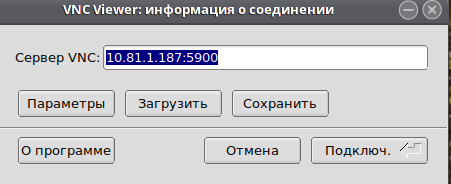
Так как проект x11vnc еще в стадии разработки, для более стабильного удалённого доступа рекомендуется использовать x2go.
x11vnc gui
Запуск графической утилиты администрирования x11vnc доступен из «Главного меню» - «Интернет» - «X11VNC Server».
Стартовое окно утилиты представлено в следующем виде:
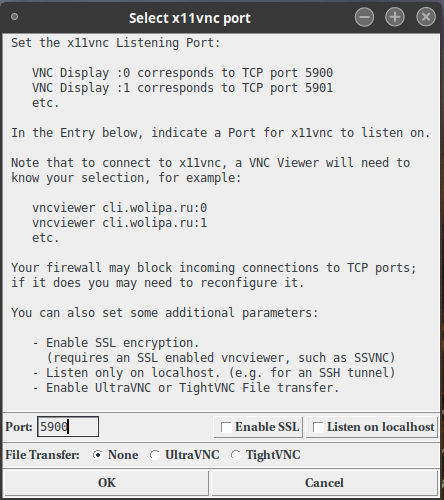
При нажатии на «ОК» вы увидите дальнейшее окно настройки сервера:
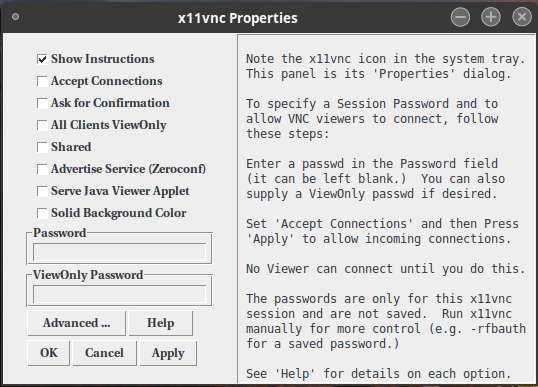
Вы можете настроить параметры подключения клиентов под себя. При нажатии кнопки «OK» происходит запуск сервиса x11vnc, ПК становится доступен для подключения. После запуска утилита сворачивается в системный трей.
При вызове свойств из трея вы увидите следующее окно:
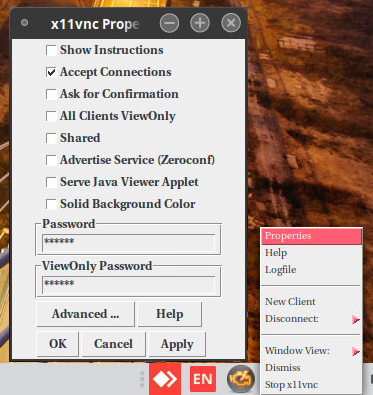
При переходе в режим Advanced открывается более подробная информации о подключении и дополнительных параметрах настройки связи.
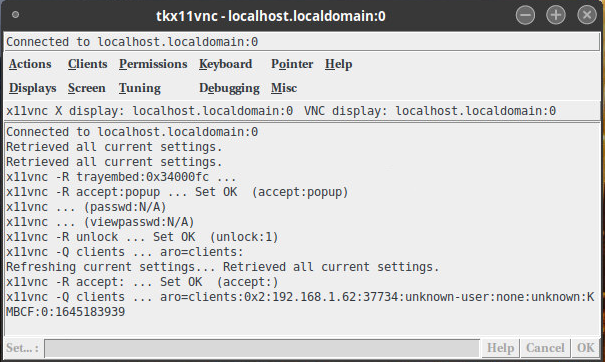
Дата последнего изменения: 10.10.2024
Если вы нашли ошибку, пожалуйста, выделите текст и нажмите Ctrl+Enter.

